word2016如何制作明星卡贴——刘诗诗十一
1、如下所示,
打开word2016软件,新建一个空白的文档,
保存为:
word2016如何制作明星卡贴——刘诗诗十一
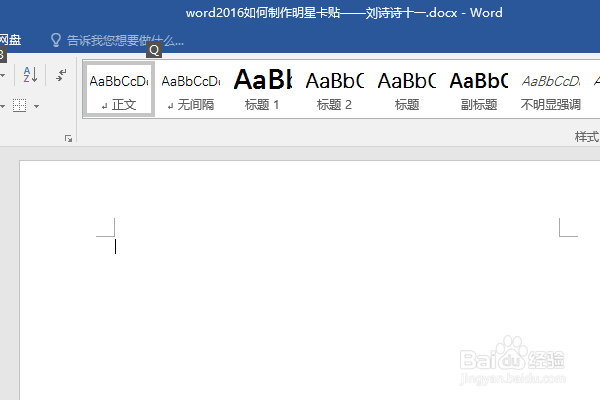
2、快速插入一张刘诗诗的美图到文档中,作为后面的演示所用。
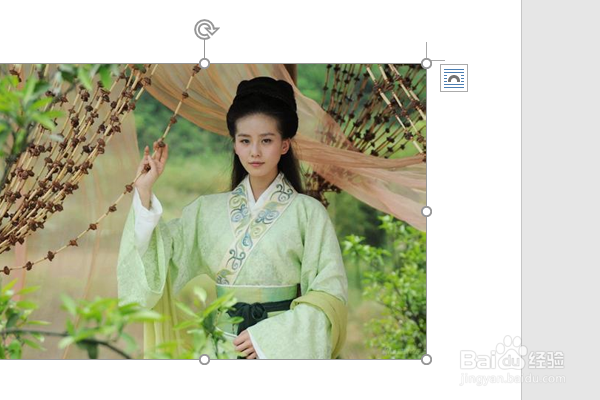
3、点击图片,在格式工具栏中选择图片样式——映像棱台,黑色
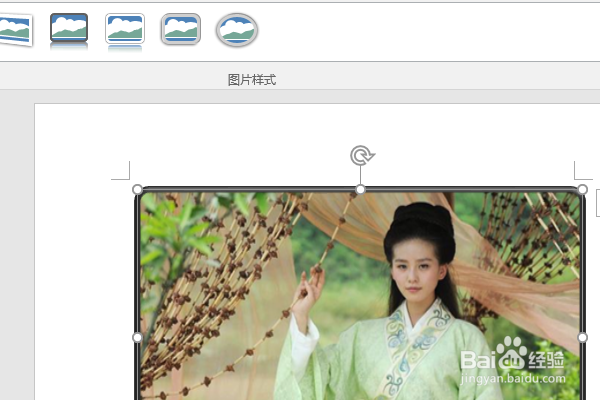
4、设置艺术效果——线条图,
调整透明度。
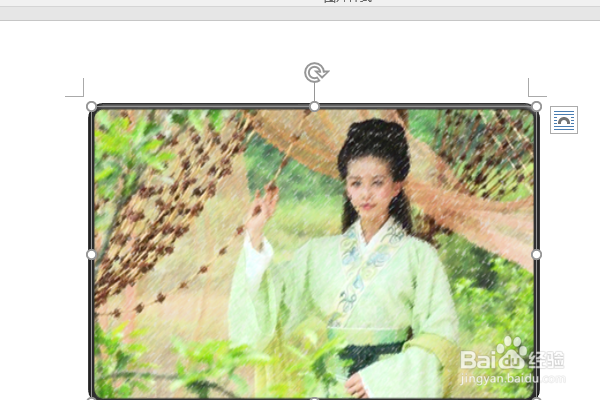
5、插入艺术字,设置方向为垂直,
修改内容为:山野之中,有诗美人,
设置字体为方正舒体,小初,加粗,
文本填充黑色,
移动放置到图片的左边。
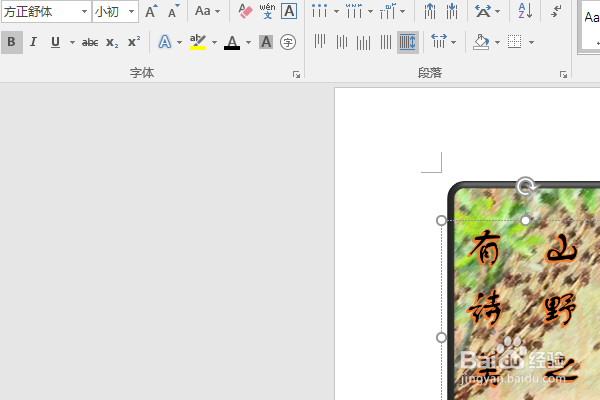
6、复制粘贴艺术字,修改内容为“刘诗诗”,
更换一种艺术效果,文本填充红色,
加大字号,移动到人物的右边,
至此,
这个明星刘诗诗卡贴就制作完成。

声明:本网站引用、摘录或转载内容仅供网站访问者交流或参考,不代表本站立场,如存在版权或非法内容,请联系站长删除,联系邮箱:site.kefu@qq.com。
阅读量:86
阅读量:145
阅读量:135
阅读量:30
阅读量:101